Konts vai Microsoft lietotāja konts ir profils sistēmā, kas ļauj brīvi darboties saistītās lietojumprogrammās. Tas ir nepieciešams, lai piekļūtu Microsoft produktu veikalam (ieskaitot MS Office) un pakalpojumiem, piemēram, Windows tālrunis un Skype, kā arī OneDrive tiešsaistes krātuve operētājsistēmā Windows 8.
Kā izveidot Microsoft kontu
Jauna konta izveidošanas procedūra visās versijās windows sistēmas notiek pēc līdzīga algoritma. Par iesācējiem, uzziniet kā notiek šis process?, izpētījis to sīkāk, izmantojot Windows 7 piemēru. Tātad, lai reģistrētu Microsoft kontu, lietotājam jāveic šādas manipulācijas:
Pēc visām aprakstītajām darbībām konta pārvaldības logā jūs redzēsit tikko izveidotu. Ja vēlaties, varat tai iestatīt paroli vai vecāku kontroli, mainīt modeli un veidu vai pat pilnībā izdzēst.
Ja izveidojat kontu ar administratora tiesībām un neesat vienīgais datora lietotājs, nepalaidiet novārtā paroles iestatīšanu - tas aizsargās sistēmu no kaitējuma, ko var radīt citi lietotāji (ar nodomu vai nolaidības dēļ), un nākotnē jums nevajadzēs atjaunot svarīgus datus.
Kā izveidot kontu sistēmā Windows 8
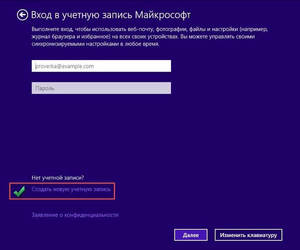
Windows 8 sistēmā ir viena nianse - tās izstrādātāji ir pielikuši visas pūles, lai nodrošinātu, ka lietotājs datus neuzglabā savā personālajā datorā, bet gan šīs OS serveros. Tāpēc Windows 8 ir divas konta iespējas - vietējais un tīkls. Pēdējais ir ērts, ja jums ir instalēti vairāki datori ar licencētu Windows 8 versiju vai ja plānojat aktīvi izmantot iepriekš instalētu programmu kopu. Windows tiešraide un mākoņu krātuve. Visos citos gadījumos jūs varat dot priekšroku pirmajai opcijai.
Lai izveidotu lokālu kontu sistēmā Windows 8, izmantojiet šādus padomus:
- Pārejiet uz izvēlni Sākt un dodieties uz sadaļu "Datora iestatījumi".
- Noklikšķiniet uz “Mainīt datora iestatījumus” un pēc tam uz “Konti”.
- Sadaļā ar nosaukumu “Citi konti” atlasiet apakšizvēlni “Pievienot kontu”.
- Noklikšķiniet uz “Pieteikšanās bez Microsoft konta” un pēc tam uz “Tālāk”, pēc tam apstipriniet izvēli, nospiežot pogu “Vietējais konts”.
- Ievadiet savu lietotājvārdu un paroli (nav obligāti).
Lai izveidot tīkla kontu, ir jāveic šādas manipulācijas:
- Izpildiet iepriekšējās instrukcijas 1. – 4. Darbību, bet vietējā konta vietā izvēlieties tīklu.
- Ievadiet savu lietotājvārdu un e-pasta adresi. Izmantojiet captcha, lai apstiprinātu savas darbības (captcha tiek izmantots, lai pārliecinātos, ka darbības veic persona, nevis robots).
- Apstipriniet e-pasta adresi. Lai to izdarītu, ievadiet iepriekš norādīto pastkaste, uz iesūtni. Tajā būs vēstule, kurā jums būs jāievada kods, kas uz jūsu tālruni nosūtīts ar SMS īsziņu.
- Pēc visu nepieciešamo darbību veikšanas noklikšķiniet uz pogas “Apstiprināt”. Microsoft tīkla konta izveide ir pabeigta.
Nākotnē jūs varat mainīt sava konta saskarni (iestatīt fotoattēlu, izveidot mājas grupu, aktivizēt atjaunināšanas centru utt.)
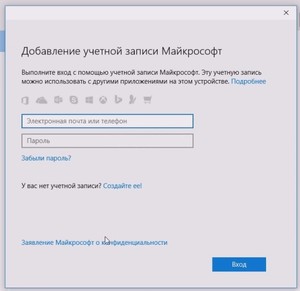 Lai aizsargātu pret iespējamiem hakeru uzbrukumiem, jums jāiestata parole. Parasti to attēlo astoņu ciparu burtu un ciparu komplekts. Lai tas būtu drošs, ja aizmirstat paroli, sistēma jums to jautās atbilde uz slepens jautājums un attiecīgajos laukos ievadiet derīgu tālruņa numuru un rezerves e-pasta adresi. Ja kāda iemesla dēļ nevarat piekļūt sistēmai, programma to nosūtīs uz telefona numurs vai e-pasts konta atbloķēšanas kods, pēc kura jūs varat pieteikties savā kontā un iestatīt jaunu paroli.
Lai aizsargātu pret iespējamiem hakeru uzbrukumiem, jums jāiestata parole. Parasti to attēlo astoņu ciparu burtu un ciparu komplekts. Lai tas būtu drošs, ja aizmirstat paroli, sistēma jums to jautās atbilde uz slepens jautājums un attiecīgajos laukos ievadiet derīgu tālruņa numuru un rezerves e-pasta adresi. Ja kāda iemesla dēļ nevarat piekļūt sistēmai, programma to nosūtīs uz telefona numurs vai e-pasts konta atbloķēšanas kods, pēc kura jūs varat pieteikties savā kontā un iestatīt jaunu paroli.
Microsoft konta reģistrācija pa tālruni
Izveidojiet kontu tālrunī zem darbojas logi ievērojami vienkāršots, ja jūs jau izmantojat oneDrive vai Outlook Services. Šajā gadījumā jums vienkārši jāievada jau reģistrēta e-pasta adrese.
Ja neesat izmantojis nevienu no iepriekšminētajiem pakalpojumiem, apmeklējiet vietni live.com, kur varat izveidot vietni jauns konts. Lai to izdarītu, vietnē atrodiet izveidošanas punktu jauns rekords (visbiežāk to sauc par “ Vai jums nav Microsoft konta? Reģistrējieties tūlīt»), Un izpildiet instrukcijas. Tāpat kā datorā aprakstītajās metodēs, jūs varat izvēlēties Microsoft konta nosaukumu un iestatīt paroli, lai tam piekļūtu.
Lai šādā veidā reģistrētu kontu savienotu ar viedtālruni, jums jāievada tā iestatījumi un jāatrod “ Pasts + konti". Noklikšķiniet uz "Pievienot pakalpojumu" un atlasiet "Microsoft konts". Tagad ievadiet e-pasta adresi un paroli, kuru norādījāt reģistrācijas laikā.
Microsoft konts ir rīks sinhronizācija savus failus un dokumentus datorā ar dažādi pakalpojumipiemēram: Skype, Outlook.com, OneDrive, Windows Phone un Xbox LIVE. Izmantojot Microsoft lietotāja profilu, jūs vienmēr varat atjaunot piekļuvi šiem pakalpojumiem jebkādu darbības traucējumu, vīrusu gadījumā infekcijavai kad notika hakeru dators vai konts. Kā arī kontrolēt Jūsu ierīces: tālrunis, planšetdators, klēpjdators. Zādzības vai nozaudēšanas gadījumā veiciet pasākumus, lai aizsardzība personas datus vai meklēt nozagtu sīkrīku. Šī ir tikai neliela daļa no iespējām un iespējām.
Vietnē izveidojiet kontu
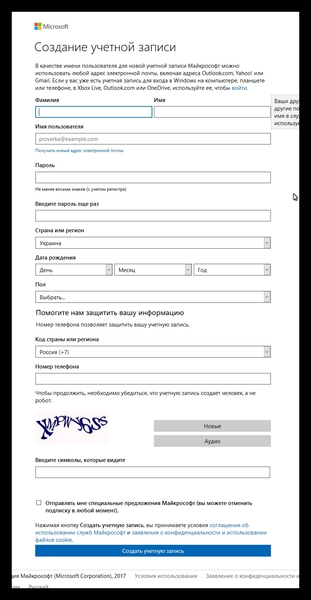
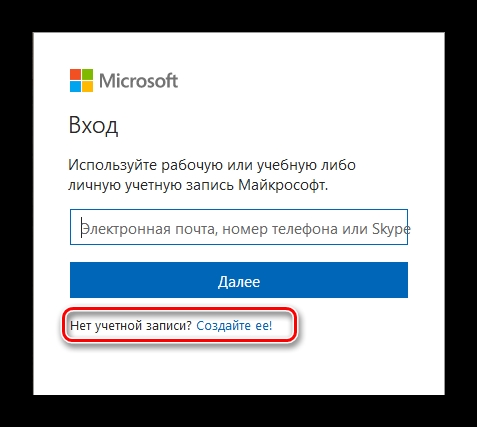
Ievērojiet, ka jūsu lietotājvārds tiks izmantots e-pasta adrese, ja jums tāda nav, šeit jūs varat to izveidot, izmantojot veidlapu, lai izveidotu e-pasta adresenoklikšķinot uz atbilstošās saites. Forma reģistrācija Tam ir kolonna tālruņa numura ievadīšanai, tā ir ērta, atjaunojot piekļuvi, bet nav nepieciešama. Šis vienums nav obligāts.
Izveidojiet ierakstu sistēmā Windows 10
Jūs joprojām varat izveidot lietotāja profilu sistēmā Windows 10 uzstādīšanas laikā operētājsistēmasekojot soli pa solim OS instalēšanas vedņa instrukcijas.


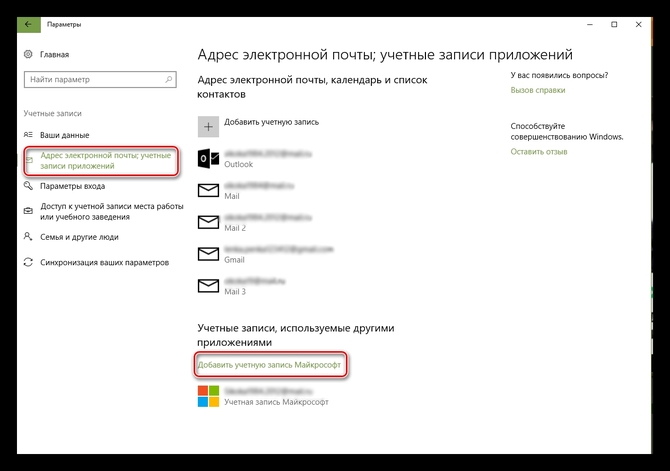

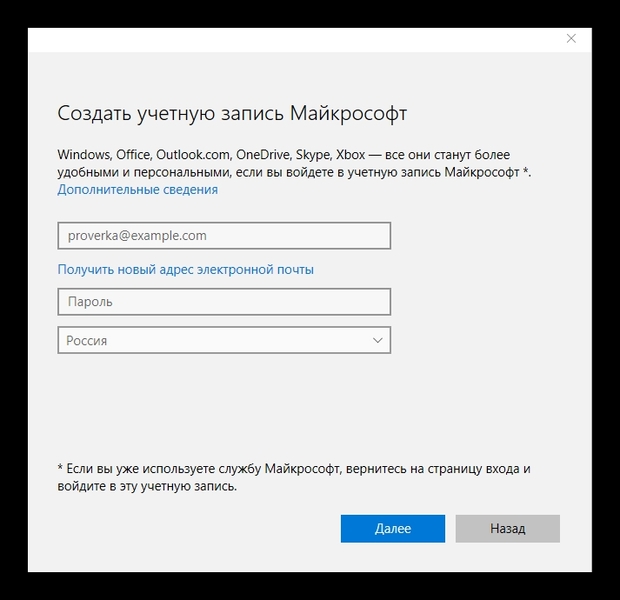
- Svinēt vai noņemiet atzīmi no vienumiem, lai uzlabotu produkta iespaidus, un jaunumus un vēlreiz noklikšķiniet uz “ Tālāk».
- Sekos pielāgošana, jūs varat to izdarīt vēlāk vai nekavējoties, ievērojot uzvednes un soli pa solim instrukcijas uz ekrāna.
Logā parādīsies profila poga, kuru tagad var izmantot, lai ievadītu sistēmu. Noklikšķinot uz tā un uz pogas " Pārvaldība", Jūs tiksit novirzīts uz Microsoft vietni, lai turpinātu konfigurēt un sinhronizēt konta dokumentus ar lietojumprogrammām un pakalpojumiem.
Izveidojiet ierakstu sistēmā Windows 8
- Lietotāja profila izveidošana Microsoft operētājsistēmā Windows 8 ir nedaudz atšķirīgs no "desmitiem". Šeit jāvelk pirksts no ekrāna labās malas, ritinot izvēlni līdz “ Parametri».
- Atlasiet vienumu "".
Ja izmantojat datoru, kas neatbalsta skārienjutīgu ievadi, bet kas strādā tikai ar peli un tastatūru, jums tas ir nepieciešams pārvietot peles lejā pareizi monitora leņķis un atlasiet “ Parametri».
- Pēc tam noklikšķiniet uz “ Mainiet datora iestatījumus».
- Pēc tam atlasiet “ Konti", Un" Citi konti».
- Noklikšķiniet uz saites "".
- Iepazīstinām reģistrācijas dati.
Šeit jums jāievada e-pasta adrese, kas vēlāk būs izmanto kā pieteikšanās, lai ievadītu Microsoft kontu. Vai nu izveidot Viņai, sekojot uz monitora norādījumiem.
Pasts mākoņu krātuve OneDrive, Windows 8, 10 - tas viss kontu Microsoft Nav pārsteidzoši, ka Microsoft konta zaudēšana var būt traģēdija lietotājam. Bet ne viss ir tik slikti, kā sākumā varētu šķist, pakalpojums ir apgādāts ar ērtiem profila atjaunošanas līdzekļiem, pat ja lietotājs aizmirsa lietotājvārdu un paroli.
Paroles atkopšana
Pirms zaudētās paroles atkopšanas procedūras sākšanas no Microsoft profila, jums jāpārliecinās par sekojošo:
- Ievadot paroli, burtu atslēga ir atspējota, tas ir, ar lielo burtu ievadīšanas funkciju;
- Izkārtojums ir instalēts angļu valodā (tieši šajā valodā tiek iestatīts konta drošības kods);
- Pārbaudiet pieteikšanās e-pasta pareizrakstību.
Ja tiek izpildīti visi iepriekš minētie punkti, varat turpināt atiestatīt un atjaunot paroli. Lai to izdarītu:
- Mēs ejam uz oficiālo Microsoft vietni un augšējā labajā stūrī noklikšķiniet uz pogas "Pieteikties";
- Lietotājs tiks pārsūtīts uz konta pieteikšanās paneli. Apakšā noklikšķiniet uz "Aizmirsu paroli":
- Šajā solī jums jāizvēlas iemesls, kāpēc konta īpašnieks nevar pieteikties. Paroles atkopšanā nav globālu atšķirību, taču, iepazīstoties ar to, jāņem vērā:
a) “Es aizmirsu savu paroli” - lietotājs aizmirsa paroli;
b) “Es zinu savu paroli, bet nevaru tajā dziedāt” - profila īpašnieks ir pārliecināts, ka pareizi ievada kodu, bet nevar ievadīt;
c) “Es domāju, ka kāds cits izmanto manu Microsoft kontu” - pastāv aizdomas par konta uzlaušanas iespēju.
- Mēs izvēlamies pirmo variantu, jo kods ir aizmirsts;
- Nākamajā logā ievadiet e-pastu vai tālruni, kuram profils ir pievienots:
- Pēc e-pasta ievadīšanas lietotājs saņems e-pastu ar saiti paroles atiestatīšanai. Mēs ejam tam cauri un ievadām jauno kodu.
Ja konta īpašnieks ir ievadījis tālruņa numuru, viņam tiks nosūtīta īsziņa slepenais kods. Ievadot šos numurus, nozaudētā parole tiks aizstāta.
Ko darīt pieteikšanās pazaudēšanas gadījumā?
Lai ievadītu savu Microsoft kontu, e-pasta adrese tiek izmantota kā pieteikšanās. Ja lietotājs to ir aizmirsis, nebūs iespējams nosūtīt konta atkopšanas pieprasījumu. Ir vairāki veidi, kā uzzināt e-pastu, ar kuru profils ir saistīts:

Ja e-pastu nevarēja atjaunot, vienīgā iespēja ir tehniskais atbalsts:
Lai nosūtītu konta atkopšanas pieprasījumu, izmantojot tehnisko atbalstu, jums jāsniedz šāda veida detalizēta informācija:
- Profilā norādītie vārdi;
- Tālruņa numurs un pazaudēts e-pasts;
- Konta informācija: dzimšanas datums, dzīvesvietas valsts, pilsēta un laika josla utt.
Konta atkopšanas pieteikuma izskatīšanai nav īpašu noteikumu. Parasti atbilde tiek sniegta trīs dienu laikā. Ja konta informācija ir pareiza, profils tiks atjaunots.
Video ar vizuālām instrukcijām Microsoft profila atkopšanai, kad pazaudējat paroli vai pieteikšanās vārdu:
Microsoft konta atkopšana, ja pazaudējat savu lietotājvārdu vai drošības kods diezgan vienkārša procedūra. Galvenais ir ievērot instrukcijas un pareizi norādīt datus. Ja iespējams, vēstules rakstīšana tehniskajam atbalstam ir ieteicama angļu valodā, jo šī sadaļa ir ātrāka nekā krievu valodā.




